Visual Studio Code For Markdown Guide
如需转载请标明出处:http://blog.csdn.net/itas109
QQ技术交流群:129518033
目录
环境:
VS Code:1.30.2
Markdown
前言
Visual Studio Code是一个轻量但功能强大的源代码编辑器,支持Windows,macOS和Linux。它内置了对JavaScript,TypeScript和Node.js的支持,并具有丰富的其他语言(如C ++,C#,Java,Python,PHP,Go)和运行时(如.NET和Unity)的扩展生态系统。
本文介绍一下Visual Studio Code的Markdown支持。
1.下载与安装
VS Code官网:https://code.visualstudio.com/
VS Code下载链接:https://code.visualstudio.com/Download
安装:略
2.插件
该部分常用插件及VS Code商店下载量(2019-01-19)筛选而来
2.1 汉化插件
插件名称:Chinese (Simplified) Language Pack for Visual Studio Code
2.2 同步预览增强插件
插件名称:Markdown Preview Enhanced
Markdown Preview Enhanced 是一款为 Atom 以及 Visual Studio Code 编辑器编写的超级强大的 Markdown 插件。 这款插件意在让你拥有飘逸的 Markdown 写作体验。
特性
- 自动编辑器及预览滑动同步
- 导入外部文件
- Code Chunk
- Pandoc
- Prince
- 电子书
- 幻灯片
- 可扩展性
- LaTeX 数学
- 导出 PDF, PNG, 以及 JPEG 凭借 PhantomJS
- 导出 PDF, PNG, 以及 JPEG 凭借 Puppeteer
- 导出漂亮的 HTML(移动端支持)
- 编译到 GitHub Flavored Markdown
- 自定义预览 CSS
- TOC 生成
- 流程图 / 时序图 以及各种其他种类的图形
- 嵌入 LaTeX, 渲染 TikZ, Chemfig 等图形
- Task List (Github Flavored)
- 图片助手
- 脚注
- Front Matter
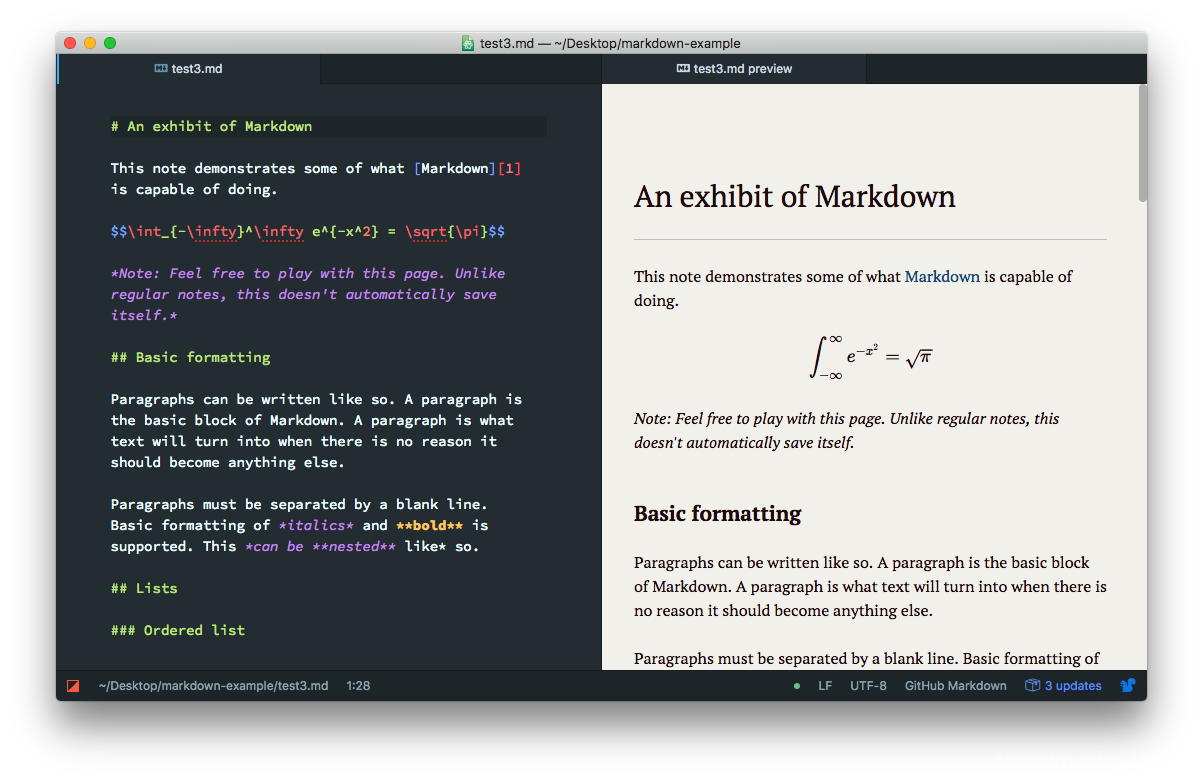
2.3快捷键插件
插件名称:Markdown helper
快速输入必备工具
| 格式化 | 格式化 | 快捷键 |
|---|---|---|
| Toggle bold | 粗体 | Ctrl+B |
| Toggle italics | 斜体 | Ctrl+I |
| Toggle strikethrough | 删除线 | Alt+S |
| Toggle code inline | 内联代码 | Alt+` |
| Toggle code block | 代码块 | Alt+Shift+` |
| Toggle blockquote | 切换blockquote | Ctrl+Shift+Q |
| ToUpper | 转换为大写 | Ctrl+Shift+U |
| ToLower | 转换为小写 | Ctrl+Shift+L |
| Convert to unordered list | 转换为无序列表 | Ctrl+L, Ctrl+U |
| Convert to ordered list | 转换为有序列表 | Ctrl+L, Ctrl+O |
| Convert to link template | 转换为链接模板 | Alt+L |
| Convert to image template | 转换为图像模板 | Alt+I |
| Format GFM(GitHub Flavored Markdown) table | 格式化GFM表 | Ctrl+Shift+T, Ctrl+Shift+F |
| GFM Table: Add column to the left | GFM表:在左侧添加列 | Ctrl+Shift+T, Ctrl+Shift+L |
| GFM Table: Add column to the right | GFM表:向右添加列 | Ctrl+Shift+T, Ctrl+Shift+R |
| GFM Table: Add row above | GFM表:在上面添加行 | Ctrl+Shift+T, Ctrl+Shift+A |
| GFM Table: Add row below | GFM表:在下面添加行 | Ctrl+Shift+T, Ctrl+Shift+B |
| GFM Table: Delete row | GFM表:删除行 | Ctrl+Shift+D, Ctrl+Shift+R |
| GFM Table: Delete column | GFM表:删除列 | Ctrl+Shift+D, Ctrl+Shift+C |
2.4导出文件
插件名称:Markdown PDF
将Markdown文件转换为pdf,html,png或jpeg文件
2.5 Excel转化Markdown格式表格
插件名称:Excel to Markdown table
该插件可以直接将Excel的表格转化Markdown格式表格
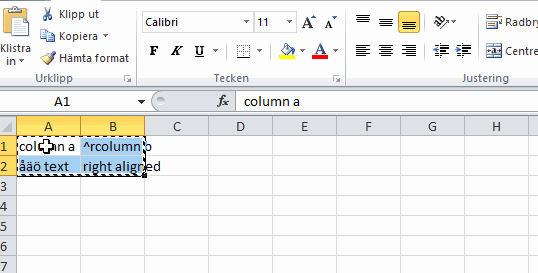
2.6Markdown主题
插件名称:Markdown Theme Kit
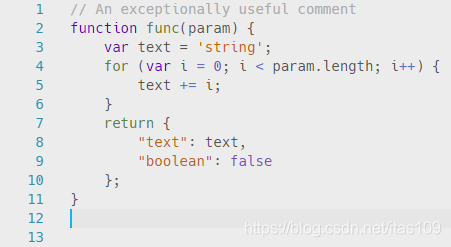
Reference:
1.https://shd101wyy.github.io/markdown-preview-enhanced/#/zh-cn/
2.https://marketplace.visualstudio.com
觉得文章对你有帮助,可以扫描二维码捐赠给博主,谢谢!
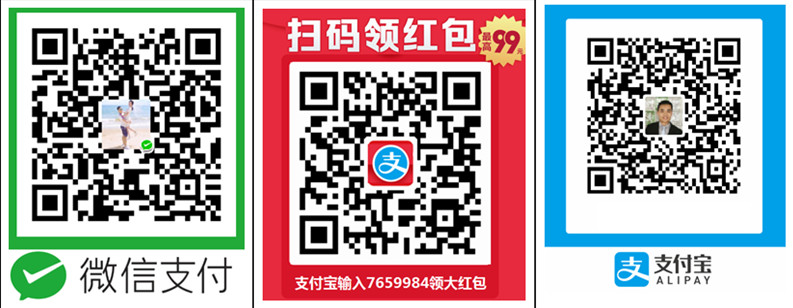
如需转载请标明出处:http://blog.csdn.net/itas109
QQ技术交流群:129518033